Tüm işletim sistemlerindeÇok uzun süre etkin olmadığında mevcut kullanıcının oturumunu otomatik olarak kilitle. Kullanıcı, bu süre kullanılmadığı sürenin ne kadar olacağını belirleme seçeneğine sahiptir. Ekranınızı kilitlemek elbette sisteminizden çıkış yapmaktan farklıdır. Kilitli bir ekran başkalarının masaüstünüze erişmesini önler, ancak bir sistemden çıkmak oturum açtığınız oturumu kapatır; Tarayıcınız kapatılacak, Skype kapanacak ve açmış olabileceğiniz diğer tüm uygulamalar açılacaktır. Mac'inizi kilitlemenin aksine, belirli bir süre kullanılmadığında Mac'inizi otomatik olarak kapatmayı düşünüyorsanız, tam da bunu yapmanıza izin veren yerleşik bir işleve sahiptir. İşte orası.
Sistem Tercihleri'ni açın veGüvenlik ve Gizlilik tercih grubu. Alttaki asma kilit simgesi kilitliyse, tıklayın ve istenirse yönetici şifresini girin. Tercihler açıkken, en alttaki ‘Gelişmiş’ düğmesi görünecek ve downloaded İndirilen uygulamalara izin ver: ’seçeneği artık gri renkte bırakılmayacaktır. "Gelişmiş" düğmesini tıklayın.

Gelişmiş güvenlik ayarları yapabileceğiniz yerdirÇok uzun süre aktif değilseniz, sisteminizden çıkış yapmasını sağlayın. Gelişmiş düğmesine tıklandığında, oturumu kapat seçeneğini etkinleştirmenize ve etkinlik dışı kalma süresini ayarlamanıza izin veren bir pencere açılır. Tamam'ı tıkladığınızda her şey tamamdır.
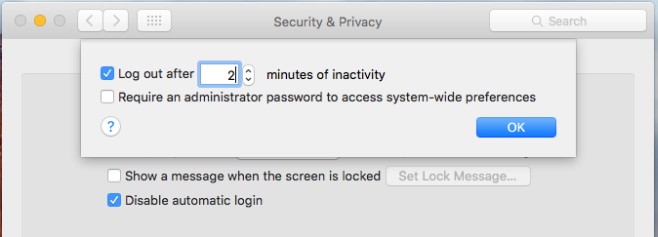
Oturumu kapatmak, birileri yaparsa yaparşifrenizi çözerek web tarama oturumunuza giremezler veya dosyalarınızı çok kolay bulamazlar. Ayrıca, masanızdan uzakta olduğunuzda mesajlaşma uygulamaları üzerinden çevrimiçi görünmeyeceğiniz anlamına gelir. Bu, işe döndüğünüzde tekrar birden fazla uygulama açmanız gerektiği anlamına gelir. Güvenlik ve üretkenlik arasında etkili bir denge kuruyorsunuz, bu yüzden dikkatlice seçin.












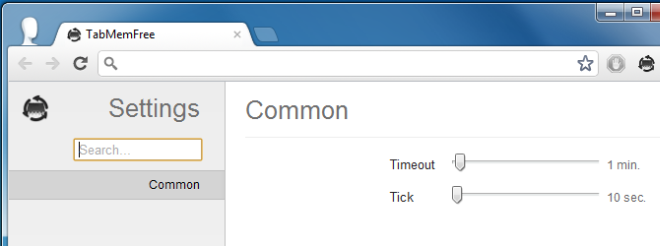
Yorumlar